| Ignorer les liens de navigation | |
| Quitter l'aperu | |

|
Guide d'installation d'Oracle Hardware Management Pack |
| Ignorer les liens de navigation | |
| Quitter l'aperu | |

|
Guide d'installation d'Oracle Hardware Management Pack |
Utilisation de cette documentation
Présentation du Guide d'installation d'Oracle Hardware Management Pack
Introduction à Oracle Hardware Management Pack
Activation de l'interconnexion entre l'hôte et ILOM
Téléchargement des logiciels et microprogrammes à l'aide de My Oracle Support
Problème relatif au programme d'installation Unix (CR 6977584)
Erreur signalée lors du lancement du programme d'installation sur un système Solaris (CR 6982393)
Echec de l'exécution du programme d'installation sur Solaris avec SUNWCreq Cluster (CR 6982718)
Echec de l'installation sur les serveurs SE Oracle Solaris équipés de SUNWipmi (CR 7070692)
L'installation de la prise en charge de QLogic sur Linux prend beaucoup de temps (CR 7115215)
Installation des composants du pack de gestion du matériel
Utilisation du mode interface graphique pour installer et désinstaller des composants
Désinstallation de composants de gestion du matériel en mode interface graphique
Utilisation du mode console pour installer et désinstaller des composants
Installation de composants de gestion du matériel en mode console
Désinstallation de composants du pack de gestion du matériel en mode console
Utilisation du mode silencieux pour installer et désinstaller des composants
Options de l'installation en mode silencieux
Installation de composants du pack de gestion du matériel en mode silencieux
Désinstallation de composants du pack de gestion du matériel en mode silencieux
Installation manuelle des composants
Avant de commencer
Pour installer les composants du pack de gestion du matériel à l'aide du programme d'installation Oracle Hardware Management Pack Installer, vous devez être connecté au système en tant qu'administrateur.
Téléchargez puis procédez à l'extraction du pack de gestion du matériel. Voir la section Obtention des logiciels.
Au cours de cette procédure, le répertoire dans lequel les fichiers sont extraits est appelé extract-directory.
Pour Windows Server 2003 SP2 ou les versions antérieures, vous devez au préalable installer le pilote Sun IPMI System Management Driver. Voir la section Installation du pilote Sun IPMI System Management Driver 2.1 Ce pilote est fourni avec d'autres systèmes d'exploitation.
Les packages du pack de gestion du matériel ont des dépendances qui doivent être prises en compte pour le bon déroulement de l'installation. Pour plus d'informations, reportez-vous à la section Dépendances logicielles
Sur le système d'exploitation Oracle Solaris, du fait des restrictions de pkgadd(1M), l'installation ne peut se poursuivre que si le chemin dans lequel vous extrayez le pack de gestion du matériel ne contient pas d'espaces.
Processeurs SPARC : /extract-directory/oracle-hmp-version/install.sparc.bin
x86 processors: /extract-directory/oracle-hmp-version/install.x86.bin
L'écran de démarrage s'affiche.
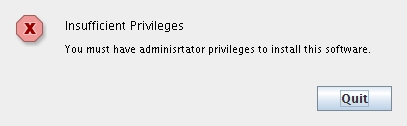
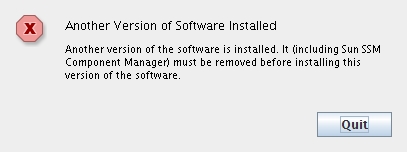
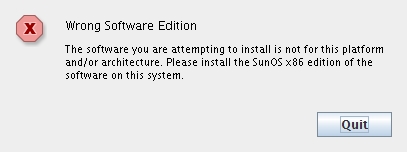
Une fois que la procédure d'installation est prête à se poursuivre, l'écran Introduction s'affiche.
Lorsque vous êtes prêt à continuer, cliquez sur Next.
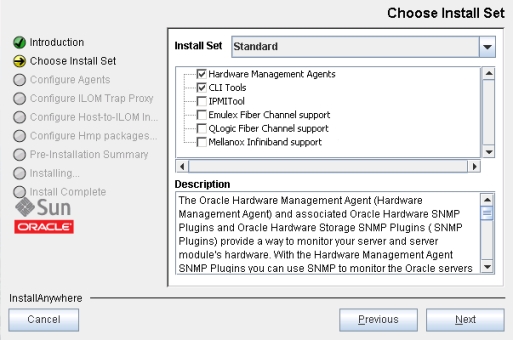
Le champ Description affiche des informations sur le composant.
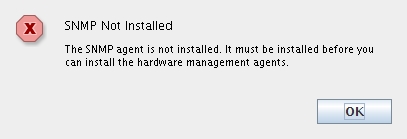
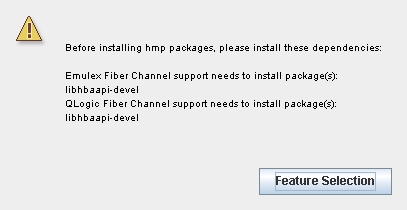
L'écran Configure Agents s'affiche.
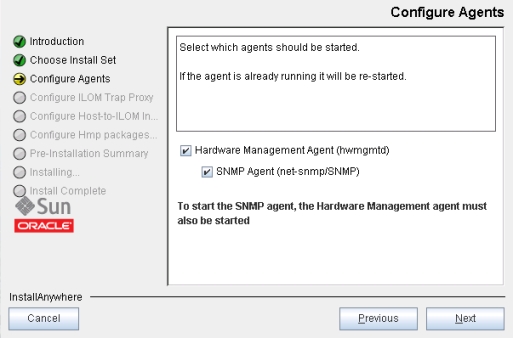
Le proxy de déroutement ILOM vous permet de transférer les déroutements de pannes générés par un processeur de service Oracle ILOM vers une destination sur le réseau via l'interconnexion entre l'hôte et ILOM. Lors de l'activation du proxy de déroutement ILOM, vous devez configurer l'IP, le port et la communauté SNMP que votre destination écoute.
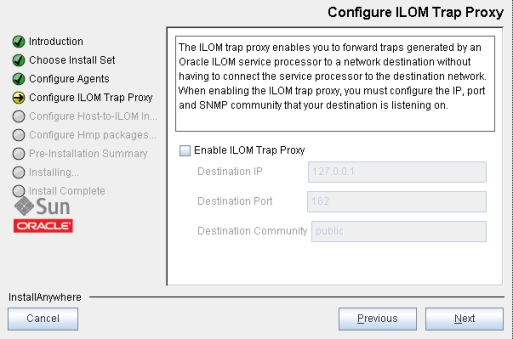
Sur les serveurs dépourvus de l'interconnexion entre l'hôte et ILOM, passez à l'étape suivante.
Sur les plates-formes prises en charge, l'écran de configuration de l'interconnexion entre l'hôte et ILOM s'affiche.

Par défaut, l'interconnexion entre l'hôte et ILOM est désactivée et n'est pas configurée. Sélectionnez l'une des options de configuration de l'interconnexion entre l'hôte et ILOM :
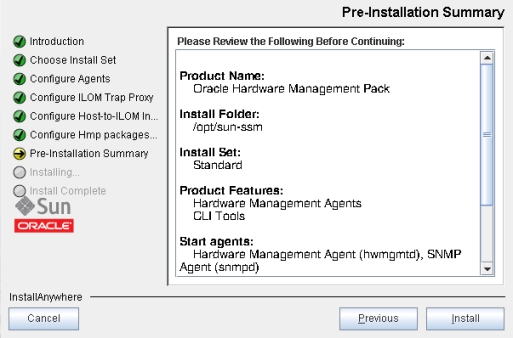
Vérifiez que les informations contenues dans cet écran sont correctes.
L'écran Install Complete s'affiche à la fin de l'installation.
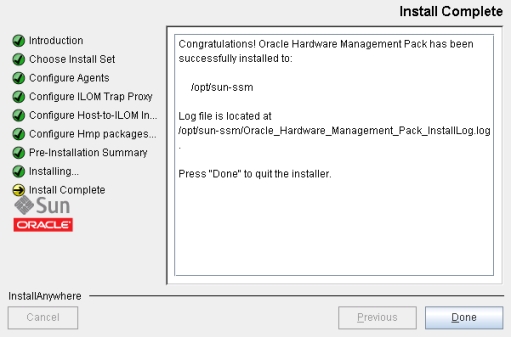
Voir aussi